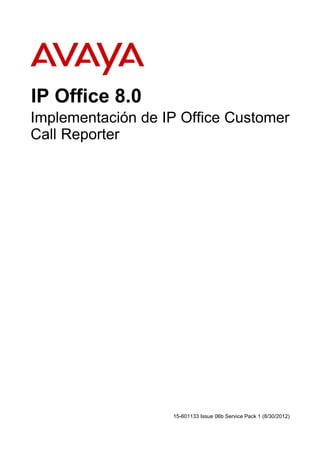
Ccr install es[1]
- 1. IP Office 8.0 Implementación de IP Office Customer Call Reporter 15-601133 Issue 06b Service Pack 1 (8/30/2012)
- 2. © 2012 Avaya Reservados todos los derechos. Aviso Si bien es cierto que se hizo todo lo posible para garantizar que la información en este documento fuera completa y exacta al momento de su impresión, Avaya Inc. no asume ninguna responsabilidad por ningún tipo de error. Es posible que se incorporen cambios y correcciones a la información en este documento en ediciones futuras. Renuncia sobre la documentación Avaya Inc. no asume ninguna responsabilidad por modificaciones, adiciones ni anulaciones que se realicen en la versión original publicada de esta documentación, a menos que dichas modificaciones, adiciones o anulaciones fueran realizadas por Avaya. Renuncia relativa a los enlaces o vínculos Avaya Inc. no asume ninguna responsabilidad por el contenido o la fiabilidad de ningún sitio web vinculado y al que se haga referencia en esta documentación. Avaya tampoco respalda necesariamente los productos, servicios o información que éstos describen u ofrecen. No podemos garantizar que estos enlaces o vínculos funcionarán todo el tiempo y no tenemos ningún control en cuanto a la disponibilidad de las páginas vinculadas. Licencia EL USO O INSTALACIÓN DEL PRODUCTO EVIDENCIA LA ACEPTACIÓN DEL USUARIO DE LOS TÉRMINOS ESTABLECIDOS EN LA PRESENTE Y LOS TÉRMINOS DE LA LICENCIA GENERAL DISPONIBLES EN EL SITIO WEB DE AVAYA, EN http://support.avaya.com/LicenseInfo/ (“TÉRMINOS DE LA LICENCIA GENERAL"). SI USTED NO DESEA ACEPTAR ESTOS TÉRMINOS, DEBERÁ REGRESAR EL O LOS PRODUCTOS AL PUNTO DE VENTA DENTRO DE DIEZ (10) DÍAS DE HABERLOS RECIBIDO PARA SU REEMBOLSO O ACREDITACIÓN. Avaya otorga al Usuario Final una licencia dentro de la amplitud de los tipos de licencia descritas a continuación. El número correspondiente de licencias y unidades de capacidad para las que se otorga la licencia será una (1), a menos que se especifique un número diferente de licencias o unidad de capacidad en la Documentación o en otros materiales disponibles para el Usuario Final. “Procesador designado” significa un solo dispositivo informático autosoportado. “Servidor” significa un Procesador designado que hospeda una aplicación de software a la que accederán usuarios múltiples. “Software” significa los programas de computadora en código objeto, originalmente bajo licencia de Avaya y en última instancia utilizado por el Usuario. Final, ya sea como Producto autosoportado o preinstalado en el Hardware. “Hardware” significa los productos de hardware estándar, originalmente vendidos por Avaya y en última instancia utilizados por el Usuario Final. Tipo(s) de Licencia: Licencia de Sistema(s) Designado(s) o "DS". El Usuario Final podrá instalar y utilizar cada copia del Software en solamente un Procesador designado, a menos que un número diferente de Procesadores designados se indique en la Documentación o en otros materiales a disposición del Usuario Final. Avaya podrá requerir que el o los procesadores se identifique(n) por tipo, número de serie, función clave, ubicación u otra designación específica, o a ser proporcionada por el Usuario Final a Avaya mediante medios electrónicos específicamente establecidos para este propósito. Derechos de autor Excepto donde se estipule expresamente lo contrario, el Producto está amparado por los derechos de autor y otras leyes referentes a los derechos de propiedad exclusiva. La reproducción, transferencia y/o uso no autorizado podrá considerarse una ofensa tanto criminal como civil, de acuerdo con la ley pertinente. Componentes de otros fabricantes Ciertos programas de software o partes del mismo incluidos en el Producto pueden contener software distribuido bajo acuerdos de terceros ("Componentes de terceros"), lo que puede contener términos que amplíen o limiten los derechos de utilizar ciertas partes del Producto ("Términos de terceros"). La información que identifica los Componentes de terceros y los Términos de terceros que corresponden a los mismos, se puede obtener en el sitio web de Avaya, en: http://support.avaya.com/ThirdPartyLicense/ Intervención contra fraude para proteger a Avaya Si usted sospecha que ha recibido un tratamiento injusto a causa de fraude por peaje electrónico y necesita asistencia técnica, llame a la Línea de Intervención contra el Fraude de Peaje del Centro de Servicio Técnico, al número +1-800-643-2353 para los Estados Unidos y Canadá. Las vulnerabilidades de seguridad sospechada con los Productos de Avaya deberían comunicarse a Avaya enviando un mensaje de correo electrónico a: securityalerts@avaya.com. Para otros números telefónicos de asistencia, consulte el sitio web de Avaya (http://www.avaya.com/support). Marcas comerciales Avaya y el logo de Avaya son marcas comerciales registradas de Avaya Inc. en los Estados Unidos de América y en otras jurisdicciones. A menos que se estipule de otra manera en este documento, las marcas identificadas con “®,” “™” y “SM” son marcas registradas, marcas comerciales y marcas de servicio, de Avaya Inc. El resto de las marcas comerciales pertenecen a sus respectivos propietarios. Información sobre la documentación Para obtener las versiones más actuales de la documentación, visite el sitio web de asistencia de Avaya (http://www.avaya.com/support) o IP Office Knowledge Base (http://marketingtools.avaya.com/knowledgebase/). Asistencia al cliente de Avaya Avaya proporciona un número telefónico que podrá usar para comunicar problemas o hacer preguntas sobre el centro de contactos. El número telefónico de asistencia es 1- 800- 242- 2121 en los Estados Unidos. Para otros números de teléfono de la asistencia, consulte el sitio Web de Avaya, en http://www.avaya.com/support Implementación de IP Office Customer Call Reporter IP Office 8.0 Página 2 15-601133 Número 06b (8/30/2012)
- 3. Contenido Contenido 1. Novedades en IP Office Customer Call Reporter 8.0 2. IP Office Customer Call Reporter 2.1 Resumen ..................................................................... 2.2 Requisitos ..................................................................... de la base de datos 2.3 Equipo servidor ..................................................................... 2.4 Licencias ..................................................................... 2.5 CCC y servidor Delta Server ..................................................................... 2.6 Small Community Network (SCN) ..................................................................... 2.7 Instalación..................................................................... distribuida 10 12 13 14 14 14 14 3. Instalación de Customer Call Reporter 3.1 Requisitos ..................................................................... del equipo servidor CCR 3.2 Requisitos ..................................................................... de información 3.3 Requisitos ..................................................................... de software 3.4 Conexión de IP Office ..................................................................... 3.5 Configuración de IIS ..................................................................... 3.6 Requisitos ..................................................................... previos de software de Windows 3.7 Actualizaciones del software de Windows ..................................................................... 3.8 Instalación..................................................................... de MS-SQL 3.9 Instalación..................................................................... de la licencia de CCR 3.10 Configuración de agentes y colas ..................................................................... 3.11 Pruebas de correo electrónico SMTP ..................................................................... 3.12 Instalación del software CCR ..................................................................... 3.13 Creación ..................................................................... del administrador de CCR 3.14 Edición de la selección de conmutadores de IP Office ..................................................................... 3.15 Configuración de MS-SQL ..................................................................... 3.16 Configuración de firewall ..................................................................... 3.17 Integración one-X Portal for IP Office ..................................................................... 3.18 Instalación del generador de informes ..................................................................... 3.19 Impresoras en red ..................................................................... 18 19 20 22 23 25 27 28 30 32 34 35 39 5.7.2 Restauración de los usuarios huérfanos de la base de datos ............................................................................ 5.8 Registro de eventos ..................................................................... 5.9 Windows Task Scheduler ..................................................................... 5.10 Windows ..................................................................... Task Manager 5.11 Servicios ..................................................................... 5.12 Uso del protocolo HTTPS ..................................................................... 5.13 Grupo de ..................................................................... aplicaciones IIS 77 78 80 80 81 81 82 6. Apéndice 6.1 Historial ..................................................................... 84 6.1.1 Novedades en IP Office Customer Call Reporter 7.0 ............................................................................ 84 6.1.2 Novedades en IP Office Customer Call Reporter 6.1 ............................................................................ 84 6.1.3 Novedades en IP Office Customer Call Reporter 1.2 ............................................................................ 85 6.1.4 Novedades en IP Office Customer Call Reporter 1.1 ............................................................................ 86 6.1.5 Novedades en IP Office Customer Call Reporter 1.0 ............................................................................ 86 Índice ...............................................................................87 40 41 42 42 44 46 4. Configuración de IP Office 4.1 Configuración de agentes ..................................................................... 4.2 Configuración de grupos de búsqueda (colas) ..................................................................... 4.3 Códigos de motivos ..................................................................... 4.4 Controles de After Call Work ..................................................................... 4.5 Códigos de acceso de IP Office ..................................................................... 4.6 Programación de botones ..................................................................... 4.7 Configuración de informes de correo de voz ..................................................................... 51 53 54 55 56 56 57 5. Mantenimiento y diagnóstico 5.1 Indicador de estado ..................................................................... 5.2 Cambio de contraseña del servicio de detección de impresora ..................................................................... 5.3 Cambio de..................................................................... la dirección IP de IP Office 5.4 Actualización de CCR ..................................................................... 5.5 Eliminación / reinstalación de CCR ..................................................................... 5.6 Mapeo de llamada personalizada ..................................................................... 5.6.1 Archivos XML de mapeo de llamadas ............................................................................ 5.6.2 Archivo de superposición de mapas ............................................................................ 5.7 Acciones de la base de datos ..................................................................... 5.7.1 Restauración de la base de datos ............................................................................ Implementación de IP Office Customer Call Reporter IP Office 8.0 62 62 62 63 65 66 67 71 74 74 Página 3 15-601133 Número 06b (8/30/2012)
- 4. Capítulo 1. Novedades en IP Office Customer Call Reporter 8.0 Implementación de IP Office Customer Call Reporter IP Office 8.0 Página 4 15-601133 Número 06b (8/30/2012)
- 5. Novedades en IP Office Customer Call Reporter 8.0: 1. Novedades en IP Office Customer Call Reporter 8.0 Esta versión de IP Office Customer Call Reporter es compatible con la versión 8.0 de IP Office. · Estadísticas Se han realizado los siguientes cambios en las estadísticas: · Valores de SISTEMA Las estadísticas de conversación y la productividad del agente ahora se encuentran disponibles como valores de sistema. · Estadísticas de llamadas presentadas Una nueva estadística está disponible para grabar llamadas que han llegado a un determinado grupo de búsqueda o agente. Esta estadística está ahora disponible para el sistema, las colas y los agentes. Es la suma de las estadísticas existentes disponibles para los agentes y las colas. · Informes Se han realizado los siguientes cambios en los informes: · Copia de una plantilla de informes Un supervisor puede copiar una plantilla de informes de otro supervisor. Ahora es posible para los supervisores usar el icono Copiar debajo de los informes recientes para copiar plantillas de informes que hayan sido creadas por otros supervisores. Este proceso optimizará el tiempo de instalación y configuración de las plantillas de informes similares. · Factor de productividad del agente Este factor se informa en la sección de rendimiento de tarjeta de hora del agente. · Privacidad del agente IP Office Customer Call Reporter ahora proporciona esta característica que permite ocultar la información personal del agente', por ejemplo los últimos tres dígitos del número de teléfono, en los informes de detalles de llamadas y de seguimiento. · Cálculos de tiempo de respuesta promedio en el informe de resumen de llamadas El tiempo de respuesta promedio no depende del umbral de tiempo de respuesta promedio. El sistema cuenta todas las llamadas recibidas por un agente o una cola en particular independiente de la configuración del umbral que haya establecido para el informe de resumen de llamadas. IP Office Customer Call Reporter calcula el tiempo de respuesta promedio de todas la llamadas recibidas dentro del intervalo de tiempo establecido para el campo Horas de trabajo.. · Grupos de 15 minutos y de 30 minutos Con el mismo formato que el grupo por hora, IP Office Customer Call Reporter ahora permite agrupar registros de llamadas en bloques de 15 minutos o 30 minutos. Estos grupos sólo están disponibles para los informes de resumen de llamadas y detalles de llamadas. · Informes personalizados Además de los tipos de informes estándar, los supervisores pueden crear una plantilla de informes personalizados en el generador de informes de Microsoft. · Otras características Se han realizado los siguientes cambios a otras características de llamadas: · Uso de teléfonos DECT (R4) IP Office Customer Call Reporter ahora informa tanto sobre estadísticas en tiempo real como históricas para aquellos agentes que usan teléfonos DECT (R4). Implementación de IP Office Customer Call Reporter IP Office 8.0 Página 5 15-601133 Número 06b (8/30/2012)
- 6. Implementación de IP Office Customer Call Reporter IP Office 8.0 Página 6 15-601133 Número 06b (8/30/2012)
- 7. Capítulo 2. IP Office Customer Call Reporter Implementación de IP Office Customer Call Reporter IP Office 8.0 Página 7 15-601133 Número 06b (8/30/2012)
- 8. 2. IP Office Customer Call Reporter IP Office Customer Call Reporter es una aplicación para centros de atención telefónica que muestra estadísticas actuales e informes históricos sobre el desempeño de agentes y grupos de agentes (colas). El diagrama que figura a continuación ilustra los componentes clave de una instalación simple de IP Office Customer Call Reporter. · La unidad de control de IP Office IP Office Customer Call Reporter 8.0 es compatible con todas las unidades de control de IP Office donde se ejecute la versión 8.0 del software principal IP Office. El sistema telefónico IP Office controla la distribución de llamadas y brinda información al sistema IP Office Customer Call Reporter. La unidad de IP Office también almacena las licencias que se utilizan para permitir el funcionamiento de IP Office Customer Call Reporter. · Equipo servidor IP Office Customer Call Reporter El servidor principal IP Office Customer Call Reporter aloja una serie de funciones, algunas instaladas como parte de IP Office Customer Call Reporter y otras que se deben instalar previamente. · Servidor Web IIS Todos los usuarios acceden a la aplicación IP Office Customer Call Reporter mediante exploradores Web. Esto se realiza por medio de Microsoft IIS en el equipo servidor IP Office Customer Call Reporter. IIS debe habilitarse y configurarse antes de instalar IP Office Customer Call Reporter. · Base de datos Microsoft SQL (MS-SQL) El servidor IP Office Customer Call Reporter almacena información en una base de datos MS-SQL. IP Office Customer Call Reporter funciona con MS-SQL 2008. Por lo general, la base de datos estará en el mismo equipo que la aplicación del servidor IP Office Customer Call Reporter, sin embargo, se puede usar una base de datos MS-SQL ubicada en otro servidor, de ser necesario. La base de datos MS-SQL debe instalarse antes de realizar la instalación de IP Office Customer Call Reporter. Existen diferentes versiones de MS-SQL compatibles. La sección Requisitos de la base de datos 12 ofrece una guía sobre los criterios de selección. · Servicios de IP Office Customer Call Reporter La aplicación IP Office Customer Call Reporter se compone de una serie de servicios. Estos servicios se instalan en el equipo servidor IP Office Customer Call Reporter mediante una proceso simple. Para instalaciones más avanzadas, algunos se pueden instalar en otros servidores. Consulte Instalación distribuida 14 . · Servidor de correo electrónico SMTP Se debe obtener acceso a un servidor de correo electrónico SMTP para enviar informes por correo electrónico y usar la función de contraseña olvidada. · Impresora en red Los informes se pueden ver en un explorador web o enviar por correo electrónico a un usuario. Cualquiera de las opciones permite al usuario ver y luego imprimir los informes en cualquier impresora a la que puedan obtener acceso desde su equipo. Sin embargo, para la impresión automática de informes el servidor IP Office Customer Call Reporter debe poder acceder a la impresora en red seleccionada durante la configuración de informes. · Clientes de exploradores Web. Para acceder a IP Office Customer Call Reporter se utilizan exploradores Web. El nombre de usuario y la contraseña que se utilizan para iniciar sesión determinan el tipo de información que el explorador web podrá mostrar y las funciones que podrán utilizarse. Los diferentes tipos de inicio de sesión son: Implementación de IP Office Customer Call Reporter IP Office 8.0 Página 8 15-601133 Número 06b (8/30/2012)
- 9. IP Office Customer Call Reporter: · Administrador El administrador puede configurar diversos aspectos del funcionamiento de IP Office Customer Call Reporter y acceder a información de diagnóstico. El administrador también crea y administra las cuentas de inicio de sesión de supervisor y panel. Sólo existe una cuenta de administrador, cuya configuración se lleva a cabo durante la instalación. · Supervisores Los supervisores también pueden ver el estado de colas y los agentes de esas colas. También pueden ejecutar informes inmediatos y programar informes automáticos. Si el administrador lo permite, el supervisor también puede modificar sus propias vistas y restablecer las estadísticas de vistas para todo el sistema. La cantidad de cuentas de supervisores (se admite un máximo de 30) es controlada por las licencias de IP Office 14 . · Agentes Una vez que los agentes inicien sesión en una extensión telefónica del sistema IP Office, comenzarán a recibir llamadas en representación de los grupos de búsqueda (colas) donde se los configuró como miembros. También podrán iniciar sesión en IP Office Customer Call Reporter mediante un explorador Web. Luego podrán ver estadísticas de las colas a las que pertenecen y sus propias estadísticas de llamadas manejadas en representación de esa cola. Los agentes no pueden modificar las vistas que ven ni ejecutar informes. La cantidad de agentes que pueden iniciar sesión es controlada por las licencias (un total de 150 como máximo). · Paneles Al iniciar sesión por medio de una cuenta de panel aparece el mismo rango de estadísticas en tiempo real que aquél disponible para los supervisores pero con una pantalla diseñada para utilizar en grandes monitores tipo panel. · Licencias IP Office Customer Call Reporter es una aplicación con licencia. Las licencias se ingresan en la configuración del sistema IP Office y son exclusivas para el número de serie de la llave de activación de funciones que utiliza esa unidad de IP Office. Las licencias definen la cantidad de agentes que pueden configurarse en la unidad de IP Office (hasta un total de 150 agentes) y la cantidad total de supervisores y paneles (hasta 30 de cada uno que se admita simultáneamente). · Servidor de correo de voz IP Office Customer Call Reporter puede proporcionar informes de correo de voz para los sistemas IP Office en los que se ejecute IP Office Voicemail Pro. Puede instalarse en el mismo servidor que IP Office si existe un límite de 16 puertos de correo de voz. · Servidor one-X Portal for IP Office La función de IP Office Customer Call Reporter para forzar el estado de los agentes requiere que el servidor IP Office Customer Call Reporter pueda tener acceso a un one-X Portal for IP Office para realizar la integración de IP Office. No es necesario que agentes y supervisores sean usuarios del one-X Portal for IP Office . Implementación de IP Office Customer Call Reporter IP Office 8.0 Página 9 15-601133 Número 06b (8/30/2012)
- 10. 2.1 Resumen Función Exploradores web · Google Chrome 10 y posterior. · Mozilla Firefox 3.0 y posterior. · Windows Safari 4.0 y posterior. · Internet Explorer 8 y posterior. Sistemas operativos · · · · · Agentes Hasta 150. Supervisores Hasta 30. Administrador Sólo 1. Sistemas IP Office Versión de IP Office8.0. IP Office Customer Call Reporter fue diseñado y probado con los exploradores Web indicados. Si se utiliza con cualquier otro explorador web, aparecerá una advertencia pero el funcionamiento no se interrumpirá. Las funciones del explorador que se indican a continuación deberán habilitarse: · Javascript activado. · Ventanas emergentes permitidas. Necesario para la visualización de informes, gráficos en tiempo real y ventanas de ayuda. · Si se activó el audio para alarmas, deberá contar con el complemento de audio para sus exploradores'. Utilice Windows Media Player[3] o Quick Time. · Google Chrome y Firefox necesitan un complemento de explorador [4] para obtener acceso a Generador de informes. El explorador Firefox no necesita este complemento se la máquina del cliente tiene instalado .NET. FFClickOnce es una alternativa, si .NET no está disponible. Windows XP Professional SP2. El acceso mediante explorador está probado y es admitido en los sistemas operativos indicados. Sólo se admiten las versiones de 32 Windows Vista Ultimate. bits de los sistemas operativos. Windows Vista Enterprise. El acceso desde otros sistemas operativos no queda excluido pero no Windows Vista Business. ha sido probado por Avaya y, por lo tanto, no se considera Windows Vista Home compatible. Premium. La cantidad de agentes y supervisores que puede utilizarse depende de la cantidad de licencias ingresadas en las configuraciones del sistema IP Office. Una sola unidad de IP Office. Nivel mínimo de software IP Office 8.0. IP Office Customer Call Reporter solo es compatible con una IP Office Small Community Network de los sistemas 8.0 de IP Office. IP Office Customer Call Reporter no es compatible con funciones de SCN tales como escritorios compartidos remotos de agentes o grupos de búsqueda distribuidos. Se puede usar junto con una sola unidad de IP Office que forme parte de la red SCN pero únicamente se pueden realizar informes sobre colas y agentes en la unidad de IP Office para la que se configuró durante la instalación. Conexión de IP IP Office Customer Call Reporter se conecta a la unidad de IP Office a través de una red LAN por Office medio de una cuenta de usuario de servicio IP Office. Esta cuenta accede a la misma interfaz que utiliza la aplicación IP Office System Status (SSA) y, por lo tanto, reduce la cantidad de posibles conexiones de SSA con la unidad de IP Office a 1. · ! ADVERTENCIA La dirección IP de IP Office se usa para identificar datos de agentes y colas almacenados en la base de datos de IP Office Customer Call Reporter. Si el nombre o la dirección IP de IP Office se modifica después de la instalación, los datos existentes seguirán identificándose con la dirección IP anterior, mientras que los datos nuevos se identificarán con la nueva dirección IP. Esto puede dar lugar a que los informes incluyan varias entradas para cada agente y cola. Idiomas Para el acceso mediante explorador y los informes, los idiomas compatibles son holandés, inglés (Reino Unido), inglés (Estados Unidos), francés, alemán, italiano, portugués de Brasil, ruso y español. Para la ayuda incorporada, los idiomas compatibles son inglés, portugués de Brasil, francés, alemán, italiano y español latino. Servidor de correo de voz Los informes de correo de voz de IP Office Customer Call Reporter requieren que la unidad de IP Office utilice un servidor IP Office Voicemail Pro. Este servidor se puede instalar en el mismo equipo que las aplicaciones IP Office Customer Call Reporter, pero en ese caso el límite será de 16 puertos de correo de voz. 1. Compatibilidad telefónica Es posible que IP Office Customer Call Reporter cree informes inexactos si los agentes usan los siguientes dispositivos: · Teléfonos de las series T3 Series y T3 IP. · Teléfonos que no sean Avaya H323. · Dispositivos que no sean Avaya SIP. 2. Compatibilidad con Citrix Se admite el acceso de supervisores y agentes a IP Office Customer Call Reporter mediante un explorador desde clientes de Citrix. Esto no incluye asistencia técnica para la instalación de la aplicación IP Office Customer Call Reporter en el servidor Citrix. El acceso a IP Office Customer Call Reporter mediante un explorador se ha probado con Citrix MetaFrame Presentation Server Client 4.0. Implementación de IP Office Customer Call Reporter IP Office 8.0 Página 10 15-601133 Número 06b (8/30/2012)
- 11. IP Office Customer Call Reporter: Resumen 3. Compatibilidad con Windows Media Player Al usar un explorador que no se Internet Explorer, es posible obtener compatibilidad con Windows Media Player al agregar el complemento Firefox Windows Media Play, el cual está disponible en:http://port25.technet.com/pages/ windows-media-player-firefox-plugin-download.aspx. Actualmente, se pude usar este complemento con Google Chrome, Mozilla Firefox y Windows Safari. 4. Compatibilidad con complementos de explorador Cuando se usan Google Chrome y Firefox como exploradores, IP Office Customer Call Reporter es compatible con un complemento de explorador para obtener acceso a Generador de informes. · Si usa el explorador Firefox, puede obtener acceso al complemento en: https://addons.mozilla.org/en-us/ firefox/addon/ffclickonce/ · Si usa el explorador Google Chrome, puede usar el complemento disponible en: https://chrome.google.com/ webstore/detail/eeifaoomkminpbeebjdmdojbhmagnncl Implementación de IP Office Customer Call Reporter IP Office 8.0 Página 11 15-601133 Número 06b (8/30/2012)
- 12. 2.2 Requisitos de la base de datos IP Office Customer Call Reporter puede utilizar las versiones de Microsoft SQL (MS-SQL) que se indican a continuación como su base de datos para almacenar información. IP Office Customer Call Reporter funciona con MS-SQL 2008. · Microsoft SQL Express Edition Es la edición de uso libre de MS-SQL que puede descargarse a través del sitio de Microsoft: http://www.microsoft. com/downloads. · Microsoft SQL La versión de MS-SQL con licencia está disponible en distintas versiones (Workgroup, Standard, Enterprise y Developer). El otorgamiento de licencias se realiza mediante licencias de Microsoft, no licencias de IP Office. Para obtener los detalles completos de las diferentes ediciones disponibles, visite: http://www.microsoft.com/ sqlserver/2008/en/us/editions-compare.aspx. Los criterios generales que se detallan a continuación pueden utilizarse para determinar qué versión de Microsoft SQL se necesita para una instalación. Función MS-SQL Express Edition Otras ediciones de MSSQL Gratuita Con licencia En el equipo servidor IP Office Customer Call Reporter Sí Sí En otro equipo servidor No Sí 500,000 Sin límite.[1] 10GB Sin límite.[1] 1GB 3GB[3] No incluido Incluido Licencias Ubicación Límite de llamadas admitido Tamaño máximo de la base de datos[2] Tamaño mínimo de RAM del servidor Funciones de copia de seguridad automática 1. El límite de tamaño de la base de datos se define como parte de la configuración de la base de datos. 2. Para MS-SQL Express Edition, el límite de tamaño de la base de datos es fijo. Para otras ediciones, IP Office Customer Call Reporter puede ajustar el tamaño después de enviar una advertencia. Consulte más adelante para obtener más información. 3. El tamaño mínimo de RAM del servidor depende de la edición particular de MS-SQL con licencia. Independientemente de qué edición de MS-SQL se utilice, deberá instalarse antes que los componentes de IP Office Customer Call Reporter. Durante la instalación de los componentes de IP Office Customer Call Reporter, el acceso a MSSQL se utiliza como parte de la instalación de IP Office Customer Call Reporter. ¿Qué sucede cuando se alcanza el límite de tamaño de la base de datos? El tamaño máximo de la base de datos (de forma predeterminada es 4GB) puede ser configurado por el administrador de IP Office Customer Call Reporter a través de la ficha Configuración del sistema. Una vez que la base de datos haya alcanzado 75 por ciento del tamaño máximo, IP Office Customer Call Reporter generará una alarma y la mostrará en la pantalla cada vez que el usuario inicia sesión en IP Office Customer Call Reporter. IP Office Customer Call Reporter generará una alarma al alcanzar el 80 por ciento y comenzará a realizar acciones necesarias para permitir la continuación de la grabación de datos nuevos. La medida que se tome borrará automáticamente el 10 por ciento de los datos más antiguos. Implementación de IP Office Customer Call Reporter IP Office 8.0 Página 12 15-601133 Número 06b (8/30/2012)
- 13. IP Office Customer Call Reporter: Requisitos de la base de datos 2.3 Equipo servidor Esta sección contiene información sobre los requisitos mínimos del equipo servidor de IP Office Customer Call Reporter. · Sistema operativo Windows Los servicios de IP Office Customer Call Reporter son compatibles con los siguientes sistemas operativos. Sólo las versiones de 32 bits son compatibles, a menos que se especifique lo contrario. · Microsoft Windows Server 2003 SP2. · Microsoft Windows Server 2003 R2. · Microsoft Windows Small Business Server 2003 R2. · Microsoft Windows Server 2008 SP2 (32 y 64 bits) · Servidor web IIS IP Office Customer Call Reporter utiliza el componente del servidor web IIS del sistema operativo: · IIS V6 o posterior. · Es importante que IIS se haya instalado y que se esté ejecutando antes de instalar los paquetes del software . NET, porque instalarán componentes adicionales si detectan IIS en el servidor. Si .NET ya se instaló antes de la habilitación de IIS, .NET deberá reinstalarse. · La opción ASP.net del servidor IIS deberá establecerse como Autorizado. · IP Office Customer Call Reporter sólo puede instalarse en un servidor IIS cuyo sitio Web predeterminado se ejecute en el puerto 80 (el puerto predeterminado). · IP Office Customer Call Reporter utiliza archivos web.config que se instalan en sus propios directorios virtuales bajo la raíz del servidor Web predeterminado IIS. Si otras aplicaciones instalan erróneamente un archivo web. config en el directorio de raíz del sitio Web predeterminado IIS, ese archivo web.config afectará a todas las demás aplicaciones que utilicen IIS, incluso IP Office Customer Call Reporter. · Requisitos de hardware A continuación se detallan los requisitos mínimos recomendados para el equipo que aloja los componentes de la aplicación servidor IP Office Customer Call Reporter. · Procesador: Intel Pentium D945 de doble núcleo o AMD Athlon 64 4000+. · RAM: 2GB (4GB para obtener máxima capacidad de operación). · Espacio libre en el disco duro: 30GB. · Adicional: Unidad de CD o DVD para la instalación del software. · Si se instala una edición de MS-SQL con licencia en el equipo servidor de IP Office Customer Call Reporter, se debe cumplir con los demás requisitos de MS-SQL. Notas 1. El instalador de la plataforma de servidor de IP Office Customer Call Reporter debe tener derechos administrativos de Windows para continuar con la instalación. Si los derechos correctos no están disponibles, aparecerá un mensaje que informará al instalador y la instalación se detendrá. 2. Las funciones de mapas del cliente requieren acceso a Internet desde el equipo servidor y el equipo cliente. Implementación de IP Office Customer Call Reporter IP Office 8.0 Página 13 15-601133 Número 06b (8/30/2012)
- 14. 2.4 Licencias El uso de IP Office Customer Call Reporter requiere licencias que se ingresan en la configuración de IP Office. La tabla que figura a continuación presenta las licencias disponibles. Para que haya compatibilidad con IP Office Customer Call Reporter, la versión 6 del sistema IP Office debe contar con las licencias Preferred Edition y Advanced Edition. La licencia Advanced Edition también habilita 1 supervisor de servicio del cliente. En los sistemas que se actualicen a la versión 6 de IP Office, IP Office Customer Call Reporter podrá habilitarse mediante una licencia CCR Sup heredada o una licencia Supervisor de CCC y CCR CCC Upg . Licencia Función Supervisor de Para utilizar IP Office Customer Call Reporter, se requiere la presencia de al menos una licencia de atención al Supervisor de atención al cliente. cliente Pueden agregarse varias licencias para que la cantidad necesaria de supervisores llegue a un máximo de 30 supervisores. Cada licencia individual habilita 1 inicio de sesión de cuenta de supervisor y 1 inicio de sesión de cuenta de panel. Agente de atención al cliente Permite habilitar agentes de IP Office Customer Call Reporter. Pueden agregarse varias licencias para que la cantidad necesaria de agentes llegue al máximo de 150 agentes. Cada agente de IP Office Customer Call Reporter que haya iniciado sesión en el sistema IP Office usará una licencia individual. CCR CCC UPG Esta licencia permite que las licencias CCC existentes se utilicen para IP Office Customer Call Reporter. Consulte Actualización desde CCC 14 . Las licencias CCC se utilizan de la siguiente manera: · Servidor de CCC: permite habilitar 1 supervisor, 1 panel y 5 agentes. · Supervisores de CCC: permite habilitar un número equivalente de supervisores y paneles. · Agentes de CCC: permite habilitar un número equivalente de agentes. 2.5 CCC y servidor Delta Server IP Office Compact Contact Center (CCC) es una aplicación anteriormente compatible con IP Office para funciones similares a las de IP Office Customer Call Reporter. Funcionaba junto con la aplicación IP Office Delta Server para obtener datos de actividades de llamadas y agentes de la unidad de IP Office. · CCC ya no es compatible con sistemas IP Office con licencias de IP Office Customer Call Reporter instaladas. La provisión de licencias de CCC para el sistema CCC está inhabilitada. · Las licencias de CCC existentes pueden utilizarse con IP Office Customer Call Reporter si se agrega una licencia de IP Office Customer Call Reporter CCC UPG a la configuración de IP Office. Lea Licencias IP Office Customer Call Reporter 14 . · IP Office Delta Server aún es compatible pero sólo para información de registro de llamadas SMDR. · Una base de datos de CCC no puede actualizarse a una base de datos de IP Office Customer Call Reporter. 2.6 Small Community Network (SCN) IP Office Customer Call Reporter no es compatible con funciones de SCN, como escritorios compartidos remotos de agentes, grupos de búsqueda distribuidos o correo de voz central o distribuido. Puede utilizarse junto con una sola unidad de IP Office que forme parte de la red SCN pero sólo puede realizar informes sobre colas y agentes en la unidad de IP Office para la que se configuró durante la instalación. Si se requiere Voicemail Pro como parte del flujo de llamadas del centro de atención telefónica (operadora automática, posición de la cola, informe de correo de voz, buzón de correo de grupos de búsqueda, buzón de correo de agentes, etcétera), entonces también el servidor Voicemail Pro debe ser dedicado (no distribuido ni centralizado) a IP Office que está controlado por IP Office Customer Call Reporter. IP Office Customer Call Reporter hará un correcto seguimiento de las llamadas que reciba el IP Office controlado y las considerará como llamadas entrantes. Es posible que esas llamadas provengan de la SCN o de las conexiones PSTN locales. Por lo tanto, la llamada debe permanecer dentro de IP Office controlado para que IP Office Customer Call Reporter pueda realizar un seguimiento correcto e informarla. 2.7 Instalación distribuida La aplicación IP Office Customer Call Reporter consta de varios componentes que, en una instalación simple, se instalan en el equipo servidor IP Office Customer Call Reporter. En escenarios avanzados, algunos componentes se pueden instalar en otros equipos. Los componentes de la aplicación IP Office Customer Call Reporter detallados en Mantenimiento y diagnóstico 60 . Actualmente, para la versión de IP Office Customer Call Reporter 8.0, los únicos escenarios compatibles con una instalación distribuida son aquellos donde MS-SQL se instala en otro equipo servidor. Implementación de IP Office Customer Call Reporter IP Office 8.0 Página 14 15-601133 Número 06b (8/30/2012)
- 15. IP Office Customer Call Reporter: Instalación distribuida Servidor de la base de datos independiente En este escenario, el servicio MS-SQL que se usa es una edición de MS-SQL con licencia instalado en otro equipo servidor. Esto requiere que el componente Base de datos de IP Office Customer Call Reporter se instale en el mismo equipo que el servidor de la base de datos MS-SQL 2008 antes de que los componentes restantes de IP Office Customer Call Reporter se instalen en equipo servidor IP Office Customer Call Reporter. Por lo general, este tipo de instalación se usaría cuando el cliente ya tiene un equipo servidor con una edición de MS-SQL con licencia instalada. Resumen de instalación 1. Instalación de MS-SQL en el servidor SQL. 2. Instale el software IP Office Customer Call Reporter en el servidor SQL con todos los componentes de CCR seleccionados. Durante la instalación, el componente Base de datos IPOCCR crea la base de datos IP Office Customer Call Reporter en SQL. 3. Desinstale el software IP Office Customer Call Reporter desde el servidor SQL. Esta acción no elimina la base de datos IP Office Customer Call Reporter creada en SQL. 4. Después de instalar los demás requisitos previos, instale el software IP Office Customer Call Reporter en el servidor IP Office Customer Call Reporter con la selección del componente Base de datos IPOCCR cancelada. Cuando se solicite la ubicación del servidor SQL, navegue hasta la ubicación remota de SQL. Implementación de IP Office Customer Call Reporter IP Office 8.0 Página 15 15-601133 Número 06b (8/30/2012)
- 16. Capítulo 3. Instalación de Customer Call Reporter Implementación de IP Office Customer Call Reporter IP Office 8.0 Página 16 15-601133 Número 06b (8/30/2012)
- 17. Instalación de Customer Call Reporter: 3. Instalación de Customer Call Reporter Lea atentamente la documentación antes de proceder con la instalación de IP Office Customer Call Reporter. Además debe consultar los boletines técnicos de IP Office pertinentes para las versiones del software IP Office Customer Call Reporter y la versión de software de IP Office. Proceso de instalación La lista que figura a continuación indica el orden en el que debe realizarse la instalación de IP Office Customer Call Reporter . Se incluyen procedimientos para garantizar que se ha reunido la información necesaria para completar la instalación. 1. Requisitos del equipo servidor de 2. Requisitos de información 3. Requisitos de software 4. Conexión de IP Office 5. Configuración de IIS 18 IP Office Customer Call Reporter 19 20 22 23 6. Actualizaciones de Windows .NET 27 7. Instalación de MS-SQL Express Edition 28 8. IP Office Customer Call Reporter Instalación de licencia 9. Configuración de agentes y colas 30 32 10.Pruebas de correo electrónico SMTP 34 11.IP Office Customer Call Reporter Instalación de software 35 12.IP Office Customer Call Reporter Creación del administrador 13.Edición de selección de conmutadores de IP Office 14.Configuración del servicio MS-SQL 15.Configuración de firewall 16.Integración de 42 39 40 41 42 one-X Portal for IP Office 17.Instalación del generador de informes 18.Impresoras en red 44 46 Instale el sistema IP Office y pruébelo para comprobar que funciona correctamente antes de instalar IP Office Customer Call Reporter. · ! ADVERTENCIA La dirección IP de IP Office se usa para identificar datos de agentes y colas almacenados en la base de datos de IP Office Customer Call Reporter. Si el nombre o la dirección IP de IP Office se modifica después de la instalación, los datos existentes seguirán identificándose con la dirección IP anterior, mientras que los datos nuevos se identificarán con la nueva dirección IP. Esto puede dar lugar a que los informes incluyan varias entradas para cada agente y cola. Pasos de configuración adicionales Los pasos que se indican a continuación pueden llevarse a cabo en cualquier momento durante o después de la instalación de IP Office Customer Call Reporter . Se relacionan principalmente con los usuarios de IP Office y los grupos de búsqueda que se deben configurar, como agentes y colas de IP Office Customer Call Reporter. 1. Configuración de códigos de motivos de Ocupado, no disponible 54 2. Configuración de agentes de IP Office Customer Call Reporter . 3. Configuración de colas de IP Office Customer Call Reporter 4. Configuración de controles de After Call Work 5. Códigos de acceso de IP Office 6. Programación de botones 56 56 55 53 51 . . . . . 7. Configuración de informes de correo de voz 57 Implementación de IP Office Customer Call Reporter IP Office 8.0 . Página 17 15-601133 Número 06b (8/30/2012)
- 18. 3.1 Requisitos del equipo servidor CCR Esta sección contiene información sobre los requisitos mínimos del equipo servidor de IP Office Customer Call Reporter. · Sistema operativo Windows Los servicios de IP Office Customer Call Reporter son compatibles con los siguientes sistemas operativos. Sólo las versiones de 32 bits son compatibles, a menos que se especifique lo contrario. · Microsoft Windows Server 2003 SP2. · Microsoft Windows Server 2003 R2. · Microsoft Windows Small Business Server 2003 R2. · Microsoft Windows Server 2008 SP2 (32 y 64 bits) · Servidor web IIS IP Office Customer Call Reporter utiliza el componente del servidor web IIS del sistema operativo: · IIS V6 o posterior. · Es importante que IIS se haya instalado y que se esté ejecutando antes de instalar los paquetes del software . NET, porque instalarán componentes adicionales si detectan IIS en el servidor. Si .NET ya se instaló antes de la habilitación de IIS, .NET deberá reinstalarse. · La opción ASP.net del servidor IIS deberá establecerse como Autorizado. · IP Office Customer Call Reporter sólo puede instalarse en un servidor IIS cuyo sitio Web predeterminado se ejecute en el puerto 80 (el puerto predeterminado). · IP Office Customer Call Reporter utiliza archivos web.config que se instalan en sus propios directorios virtuales bajo la raíz del servidor Web predeterminado IIS. Si otras aplicaciones instalan erróneamente un archivo web. config en el directorio de raíz del sitio Web predeterminado IIS, ese archivo web.config afectará a todas las demás aplicaciones que utilicen IIS, incluso IP Office Customer Call Reporter. · Requisitos de hardware A continuación se detallan los requisitos mínimos recomendados para el equipo que aloja los componentes de la aplicación servidor IP Office Customer Call Reporter. · Procesador: Intel Pentium D945 de doble núcleo o AMD Athlon 64 4000+. · RAM: 2GB (4GB para obtener máxima capacidad de operación). · Espacio libre en el disco duro: 30GB. · Adicional: Unidad de CD o DVD para la instalación del software. · Si se instala una edición de MS-SQL con licencia en el equipo servidor de IP Office Customer Call Reporter, se debe cumplir con los demás requisitos de MS-SQL. Notas 1. El instalador de la plataforma de servidor de IP Office Customer Call Reporter debe tener derechos administrativos de Windows para continuar con la instalación. Si los derechos correctos no están disponibles, aparecerá un mensaje que informará al instalador y la instalación se detendrá. 2. Las funciones de mapas del cliente requieren acceso a Internet desde el equipo servidor y el equipo cliente. Implementación de IP Office Customer Call Reporter IP Office 8.0 Página 18 15-601133 Número 06b (8/30/2012)
- 19. Instalación de Customer Call Reporter: Requisitos del equipo servidor CCR 3.2 Requisitos de información Además de los detalles generales del cliente, deberá obtener la siguiente información antes de instalar IP Office Customer Call Reporter. Categoría Información Documentación Los elementos a continuación están disponibles en el sitio web de asistencia técnica de Avaya ( http://support.avaya.com): · Manual de instalación de IP Office Customer Call Reporter (este documento) · Guía del usuario de IP Office Customer Call Reporter. · Boletines técnicos de IP Office para las versiones de IP Office Customer Call Reporter y del software IP Office que se usen. Información del sistema IP Office · Nombre del sistema. · Nombre de usuario y contraseña del servicio para tener total acceso a los valores de configuración. · Nombre de usuario y contraseña del servicio para tener acceso a la configuración de seguridad. · Dirección y máscara IP de la unidad de control. · Versión de software actual. Debe ser la versión 7.0 de IP Office. Si el sistema IP Office requiere actualización, se debe actualizar antes de toda instalación de IP Office Customer Call Reporter de acuerdo con los boletines técnicos correspondientes de IP Office. · Número de serie de la llave de activación de funciones. Equipo servidor IP Office Customer Call Reporter · Nombre y contraseña de la cuenta con plenos derechos de administrador. Detalles de correo electrónico SMTP · Nombre del sistema central del servidor SMTP · Detalles de la dirección IP del equipo. · Puerto del servidor SMTP · Nombre y dirección de correo electrónico del originador. · Nombre de usuario del servidor (opcional) · Contraseña del servidor (opcional) Información de la Nombre y contraseña del usuario de la base de datos para acceso a SA. No se utiliza la base de datos autenticación de Windows. Información de supervisores Nombres de inicio de sesión y direcciones de correo electrónico de los supervisores. Información de agentes Información de los usuarios de IP Office que se configurarán como agentes de CCR. Información de grupos de búsqueda (colas) Información de los grupos de búsqueda de IP Office para los agentes CCR. · ! ADVERTENCIA La dirección IP de IP Office se usa para identificar datos de agentes y colas almacenados en la base de datos de IP Office Customer Call Reporter. Si el nombre o la dirección IP de IP Office se modifica después de la instalación, los datos existentes seguirán identificándose con la dirección IP anterior, mientras que los datos nuevos se identificarán con la nueva dirección IP. Esto puede dar lugar a que los informes incluyan varias entradas para cada agente y cola. Implementación de IP Office Customer Call Reporter IP Office 8.0 Página 19 15-601133 Número 06b (8/30/2012)
- 20. 3.3 Requisitos de software Para completar la instalación de IP Office Customer Call Reporter, debe contar con una serie de componentes de software. No todos ellos se suministran como parte del paquete de instalación de IP Office Customer Call Reporter. Verifique que tiene todos los elementos que se detallan a continuación antes de continuar con la instalación. Software Detalles CD de aplicaciones de administrador de IP Office Estas aplicaciones se necesitan durante la instalación para poder configurar los sistemas IP Office. Su instalación y uso desde el equipo servidor de IP Office Customer Call Reporter también convalida la conectividad entre ese equipo y el sistema IP Office. Ambas aplicaciones pueden instalarse como parte del paquete de aplicaciones de administrador de IP Office. Estas aplicaciones están disponibles en el CD o DVD de Avaya. La imagen del CD puede descargarse desde el sitio web de asistencia técnica de Avaya (http://support.avaya.com). · DVD de aplicaciones de administrador de IP Office Se usa para instalar los componentes que se indican a continuación en el servidor IP Office Customer Call Reporter. Se utilizan durante la instalación de IP Office Customer Call Reporter. · IP Office Manager. · Aplicación de IP Office System Status. · IP Office System Monitor CD del sistema operativo Windows Si aún no se ha instalado el servidor web IIS 6, es posible que necesite el disco del sistema operativo que coincide con el sistema operativo del equipo servidor IP Office Customer Call Reporter. · Microsoft Windows Server 2003 SP2. · Microsoft Windows Server 2003 R2. · Microsoft Windows Small Business Server 2003 R2. · Microsoft Windows Server 2008 SP2 (32 y 64 bits). Actualizacion es del software de Microsoft Los elementos que se indican a continuación son todos necesarios y deben preinstalarse en el servidor IP Office Customer Call Reporter antes de instalar la aplicación IP Office Customer Call Reporter. Están incluidos en el DVD de IP Office Customer Call Reporter. No están incluidos en la aplicación descargable instalada disponible a través de http://support.avaya.com. No obstante, pueden obtenerse a través del sitio web de descargas de Microsoft (http://www.microsoft.com/downloads). · .NET 4.0 (dotNetFx40_Full_x86_x64.exe) Verifique que IIS esté instalado 23 y que se pueda obtener acceso a este antes de instalar el paquete .NET. Esto instala los componentes .NET para IIS durante la instalación de .NET. · Visual J# 2.0 Runtime (vjredist.exe) Recuerde: · Obtenga la versión correcta para el sistema operativo y el tipo de procesador del equipo servidor IP Office Customer Call Reporter. · Si el equipo servidor IP Office Customer Call Reporter no tiene acceso externo a Internet, obtenga el paquete de redistribución completo. · Antes de instalar el paquete .NET, compruebe que IIS esté instalado 23 y que se pueda obtener acceso. Esto instala los componentes .NET para IIS durante la instalación de .NET. MS-SQL · Elija una de las siguientes opciones: · Una copia con licencia de MS-SQL 2008. · Detalles de acceso de una versión de MS-SQL 2008 con licencia existente en un equipo servidor en la misma red. · Una copia gratuita de MS-SQL 2008 Express Edition. Puede obtenerse a través del sitio de descargas de Microsoft tal como se indicó anteriormente. · Optativo: · Una copia de SQL Server Management Studio Express para el mantenimiento del sistema. Software de la · La aplicación IP Office Customer Call Reporter está disponible en DVD en Avaya. La imagen del aplicación IP software también puede descargarse desde el sitio web de asistencia técnica de Avaya (http:// Office support.avaya.com). Customer Call Reporter Opcional IP Office Customer Call Reporter puede elaborar informes en distintos formatos. Para verlos, el usuario deberá contar con una aplicación que permita abrir los archivos en ese formato. · Adobe Acrobat. Implementación de IP Office Customer Call Reporter IP Office 8.0 Página 20 15-601133 Número 06b (8/30/2012)
- 21. Instalación de Customer Call Reporter: Requisitos de software Software Detalles · Crystal Reports. · Microsoft Word. · Microsoft Excel. Implementación de IP Office Customer Call Reporter IP Office 8.0 Página 21 15-601133 Número 06b (8/30/2012)
- 22. 3.4 Conexión de IP Office Este proceso configura y prueba la conexión desde el equipo servidor IP Office Customer Call Reporter a la unidad de control IP Office. Utiliza el mismo protocolo que utilizará la aplicación IP Office Customer Call Reporter una vez que se haya instalado. Para establecer la conexión con el sistema IP Office, la aplicación IP Office Customer Call Reporter utiliza una cuenta de usuario de servicio IP Office que tiene permiso para establecer una conexión SSI. Es el mismo método de conexión que utiliza la aplicación IP Office System Status. IP Office Customer Call Reporter puede usar una cuenta de usuario de servicio IP Office existente que haya sido configurada para SSI, sin embargo, recomendamos crear una cuenta específica en el sistema IP Office para que el propósito de la cuenta pueda identificarse claramente. · Cantidad de conexiones SSI simultáneas por unidad de IP Office Cada sistema IP Office sólo admite un máximo de 2 conexiones SSI simultáneas. Por lo tanto, cuando IP Office Customer Call Reporter se conecta, la aplicación de estado del sistema IP Office (SSA) se restringirá a 1 conexión. · Para ejecutar SSA desde el mismo equipo que IP Office Customer Call Reporter una vez que la aplicación se ejecute, el equipo servidor requerirá una dirección IP alternativa. La aplicación System Status permite seleccionar la dirección que deberá utilizarse cuando se ejecute y que deberá establecerse para utilizar la dirección IP alternativa. Configuración de una cuenta de usuario de servicio IP Office para IP Office Customer Call Reporter 1. Inicie IP Office Manager y seleccione Archivo | Avanzada | Configuración de seguridad. 2. Cargue la configuración de seguridad para el primer sistema IP Office. 3. Haga clic en Grupos de derechos y seleccione el grupo System Status. · Este grupo existe de forma predeterminada en la mayoría de los sistemas. Si el grupo no existe, haga clic en para crear un nuevo grupo de derechos denominado System Status y defina la configuración que figura a continuación. · En la ficha Configuración, verifique que se haya seleccionado Leer toda la configuración. · En la ficha System Status, verifique que se haya seleccionado Acceso al System Status. 4. Haga clic en 5. Haga clic en continuación. Usuarios de servicio para ver las cuentas de usuarios de servicio existentes. para crear una nueva cuenta de usuario de servicio. Ingrese la configuración que se indica a · Nombre Ingrese un nombre que indique claramente el propósito de la cuenta, como por ejemplo IPOCCR. · Contraseña Ingrese una contraseña para la cuenta. El servidor IP Office Customer Call Reporter utilizará la contraseña y el nombre para establecer una conexión con la unidad de IP Office. · Estado de la cuenta Seleccione Habilitado. · Vencimiento de la cuenta Seleccione <Ninguno>. · Pertenencia a un grupo de derechos Seleccione el Grupo System Status. 6. Haga clic en en la barra de herramientas principal, o bien seleccione Archivo | Guardar configuración de seguridad en la barra de menús. 7. Repita este proceso para otros sistemas IP Office. Verificación de la cuenta de usuario de servicio de IP Office Customer Call Reporter La aplicación IP Office System Status (SSA) usa el mismo método de conexión de IP Office que IP Office Customer Call Reporter y, por lo tanto, se puede usar para verificar la conexión del servidor IP Office Customer Call Reporter con la unidad de IP Office. 1. En el equipo servidor IP Office Customer Call Reporter, inicie la aplicación IP Office System Status. 2. Ingrese la dirección IP del sistema IP Office y el nombre de usuario y la contraseña que se configuraron para IP Office Customer Call Reporter. 3. Haga clic en Inicio de sesión. 4. La información de la configuración del sistema IP Office deberá cargarse. Implementación de IP Office Customer Call Reporter IP Office 8.0 Página 22 15-601133 Número 06b (8/30/2012)
- 23. Instalación de Customer Call Reporter: Conexión de IP Office 3.5 Configuración de IIS IP Office Customer Call Reporter utiliza el componente IIS del sistema operativo. · IIS V6 o posterior. · Es importante que IIS se haya instalado y que se esté ejecutando antes de instalar los paquetes del software . NET, porque instalarán componentes adicionales si detectan IIS en el servidor. Si .NET ya se instaló antes de la habilitación de IIS, .NET deberá reinstalarse. · La opción ASP.net del servidor IIS deberá establecerse como Autorizado. · IP Office Customer Call Reporter sólo puede instalarse en un servidor IIS cuyo sitio Web predeterminado se ejecute en el puerto 80 (el puerto predeterminado). · IP Office Customer Call Reporter utiliza archivos web.config que se instalan en sus propios directorios virtuales bajo la raíz del servidor Web predeterminado IIS. Si otras aplicaciones instalan erróneamente un archivo web. config en el directorio de raíz del sitio Web predeterminado IIS, ese archivo web.config afectará a todas las demás aplicaciones que utilicen IIS, incluso IP Office Customer Call Reporter. Verificación de la conexión de IIS (básica) 1. En el equipo servidor IP Office Customer Call Reporter, inicie Internet Explorer. 2. Ingrese la dirección http://127.0.0.1. · IP Office Customer Call Reporter sólo puede instalarse en un servidor IIS cuyo sitio Web predeterminado se ejecute en el puerto 80 (el puerto predeterminado). 3. Si IIS se está ejecutando deberá responder con una página web, incluso si sólo indica que el sitio web está "en construcción". 4. Si no se muestra ninguna página, Internet Explorer indicará que no pudo establecer una conexión con el servidor web. Siga las instrucciones que figuran a continuación para instalar/habilitar IIS. 5. Verifique que se puede examinar IIS al usar la dirección IP del equipo servidor desde otros equipos en la red del cliente. 6. Verifique que se puede examinar IIS al usar el nombre de dominio del equipo servidor desde otros equipos en la red del cliente. Tenga en cuenta que la dirección con la extensión /CCRWebClient será utilizada por los usuarios de IP Office Customer Call Reporter. 7. Una vez que haya confirmado que IIS se está ejecutando y se puede buscar en la red del cliente, consulte la sección Verificación de la configuración de IIS más abajo. Instalación de IIS en Windows 2008 Server Para instalar IIS, es posible que necesite los medios originales del sistema operativo. 1. Haga clic en Inicio | Herramientas administrativas | Administrador de servidores. 2. En la ventana Administrador de servidores, desplácese hacia abajo hasta Resumen de funciones y haga clic en Agregar funciones. 3. Haga clic en Agregar funciones. Se abrirá el Asistente para agregar funciones. 4. Verifique las opciones de configuración mencionadas en la página Antes de comenzar y haga clic en Siguiente. 5. En la página Seleccionar funciones de servidor, active la casilla de verificación servidor web (IIS) y haga clic en Siguiente. 6. En la página Introducción al servidor web (IIS), haga clic en Siguiente. 7. En la página Seleccionar servicios de función , seleccione los servicios IIS para que se instalen. Verifique que la opción ASP.NET esté seleccionada. 8. Haga clic en Agregar servicios de función requeridos para instalar los servicios de función necesarios. 9. Haga clic en Siguiente. 10.En la página Confirmar selecciones de instalación haga clic en Instalar. 11.Haga clic en Cerrar para finalizar la instalación de IIS. Instalación de IIS en Windows 2003 Server Para instalar IIS, es posible que necesite los medios originales del sistema operativo. 1. Haga clic en Inicio | Panel de control | Agregar o quitar programas. 2. Haga clic en Agregar o quitar componentes de Windows. 3. En el Asistente para componentes de Windows, en Componentes, seleccione Servidor de aplicación. 4. Haga clic en Siguiente. 5. Después de completar la instalación, haga clic en Finalizar. Implementación de IP Office Customer Call Reporter IP Office 8.0 Página 23 15-601133 Número 06b (8/30/2012)
- 24. Verificación de la configuración de IIS Si IIS ya se ha instalado y se está ejecutando, es importante verificar su configuración antes de instalar IP Office Customer Call Reporter. 1. Haga clic en Inicio | Herramientas administrativas | Administrador de Internet Information Services (IIS). 2. En el panel izquierdo, haga clic en el nodo de raíz en el árbol. 3. Abra Restricciones ISAPI y CGI (en Windows 2008 Server) o Extensiones de servicios web (en Windows 2003 Server). 4. Verifique que los servicios ASP.NET estén detallados como Permitido. De ser necesario, haga clic con el botón secundario en cada uno y seleccione Permitir. Implementación de IP Office Customer Call Reporter IP Office 8.0 Página 24 15-601133 Número 06b (8/30/2012)
- 25. Instalación de Customer Call Reporter: Configuración de IIS 3.6 Requisitos previos de software de Windows Instale las actualizaciones del software de Windows. Para ello, elija la versión del sistema operativo y x86 o x64, según la plataforma del sistema en el siguiente orden. 1. Sistema operativo · Carpeta Windows 2003 SP2 Windows · WindowsServer2003-KB914961-SP2-x86-ENU.exe 6.3.4.1 obligatorio Microsoft Windows Server 2003, instalación de Service Pack 2 · WindowsServer2003.WindowsXP-KB914961-SP2-x64-ENU.exe 6.3.4.1 Microsoft Windows Server 2003, instalación de Service Pack 2 · Carpeta Windows 2008 SP2 · Windows6.0-KB948465-X86.exe 6.0.6002.18005 Microsoft Windows Server 2008, instalación de Service Pack 2 · Windows6.0-KB948465-X64.exe 6.0.6002.18005 Microsoft Windows Server 2008, instalación de Service Pack 2 Nota: Actualmente, Windows 2008 R2 no necesita ningún Service Pack. 2. Paquetes de · Carpeta Windows 2003 SP2 Windows Installer · WindowsServer2003-KB942288-v4-x86.exe 4.5.0.0 Microsoft Windows Installer 4.5 · WindowsServer2003-KB942288-v4-x64.exe 4.5.0.0 Microsoft Windows Installer 4.5 · Carpeta Windows 2008 SP2 · Windows6.0-KB942288-v2-x86.msu Microsoft Windows Installer 4.5 · Windows6.0-KB942288-v2-x64.msu Microsoft Windows Installer 4.5 3. Paquetes Framework (en este orden) · Subcarpeta de x86Framework · vjredist.exe 2.0.50727.937 Paquete redistribuible de Microsoft Visual J# 2.0 - SE (x86) · dotnetfx35.exe 3.5.30729.1 Microsoft .NET Framework 3.5, que incluye instalación de Service Pack 1 · dotNetFx40_Full_x86_x64.exe 4.0.30319.1 Instalación de Microsoft .NET Framework 4.0 · Subcarpeta de x64Framework · vjredist64.exe 2.0.50727.937 Paquete redistribuible de Microsoft Visual J# 2.0 - SE (x64) · dotnetfx35.exe 3.5.30729.1 Microsoft .NET Framework 3.5, que incluye instalación de Service Pack 1 · dotNetFx40_Full_x86_x64.exe 4.0.30319.1 Instalación de Microsoft .NET Framework 4.0 4. Actualizaciones de Windows · Subcarpeta de x86Updates para Server 2003 · NDP20SP2-KB958481-x86.exe 9.0.30729.195 Microsoft Update para .NET Framework 2.0 Service Pack 2 · NDP30SP2-KB958483-x86.exe 9.0.30729.196 Microsoft update para .NET Framework 3.0 Service Pack 2 · NDP35SP1-KB958484-x86.exe 9.0.30729.196 Microsoft Update para .NET Framework 3.5 Service Pack 1 · NDP30SP2-KB981107-x86.exe 9.0.30729.4519 Microsoft Update para .NET Framework 3.0 Service Pack 2 · NDP30SP2-KB967634-x86.exe 9.0.30729.4076 Microsoft Update para .NET Framework 3.5 Service Pack 1 · NDP40-KB2468871-v2-x86.exe 10.0.30319.233 Microsoft Update para .NET Framework 4.0 · Subcarpeta de x86Updates para Server 2008 Implementación de IP Office Customer Call Reporter IP Office 8.0 Página 25 15-601133 Número 06b (8/30/2012)
- 26. · Windows6.0-KB958481-x86.msu Microsoft Update para .NET Framework 2.0 Service Pack 2 · Windows6.0-KB958483-x86 Microsoft update para .NET Framework 3.0 Service Pack 2 · NDP35SP1-KB958484-x86.exe 9.0.30729.196 Microsoft Update para .NET Framework 3.5 Service Pack 1 · Windows6.0-KB981107-x86.msu Microsoft Update para .NET Framework 3.0 Service Pack 2 · Windows6.0-KB967634-v3-x86.msu Microsoft Update para .NET Framework 3.5 Service Pack 1 · NDP40-KB2468871-v2-x86 10.0.30319.233 Microsoft Update para .NET Framework 4.0 · Subcarpeta de x64Updates para Server 2003 · NDP20SP2-KB958481-x64.exe 9.0.30729.195 Microsoft Update para .NET Framework 2.0 Service Pack 2 · NDP30SP2-KB958483-x64.exe 9.0.30729.196 Microsoft update para .NET Framework 3.0 Service Pack 2 · NDP35SP1-KB958484-x64.exe 9.0.30729.196 Microsoft Update para .NET Framework 3.5 Service Pack 1 · NDP30SP2-KB981107-x64.exe 9.0.30729.4519 Microsoft Update para .NET Framework 3.0 Service Pack 2 · NDP30SP2-KB967634-x64.exe 9.0.30729.4076 Microsoft Update para .NET Framework 3.5 Service Pack 1 · NDP40-KB2468871-v2-x64.exe 10.0.30319.233 Microsoft Update para .NET Framework 4.0 · Subcarpeta de x64Updates para Server 2008 · Windows6.0-KB958481-x64.msu Microsoft Update para .NET Framework 2.0 Service Pack 2 · Windows6.0-KB958483-x64 Microsoft update para .NET Framework 3.0 Service Pack 2 · NDP35SP1-KB958484-x64.exe 9.0.30729.196 Microsoft Update para .NET Framework 3.5 Service Pack 1 · Windows6.0-KB981107-x64.msu Microsoft Update para .NET Framework 3.0 Service Pack 2 · Windows6.0-KB967634-v3-x64.msu Microsoft Update para .NET Framework 3.5 Service Pack 1 · NDP40-KB2468871-v2-x64 10.0.30319.233 Microsoft Update para .NET Framework 4.0 Recuerde: · Verifique que tiene la versión correcta para el sistema operativo y el tipo de procesador del equipo servidor IP Office Customer Call Reporter. · Si el equipo servidor IP Office Customer Call Reporter no tiene acceso externo a Internet, obtenga el paquete de redistribución completo. · Antes de instalar el paquete .NET, compruebe que IIS esté instalado los componentes .NET para IIS durante la instalación de .NET. Implementación de IP Office Customer Call Reporter IP Office 8.0 23 y que se pueda obtener acceso. Esto instala Página 26 15-601133 Número 06b (8/30/2012)
- 27. Instalación de Customer Call Reporter: Requisitos previos de software de Windows 3.7 Actualizaciones del software de Windows Los elementos que se indican a continuación son todos necesarios y deben preinstalarse en el servidor IP Office Customer Call Reporter antes de instalar la aplicación IP Office Customer Call Reporter. Están incluidos en el DVD de IP Office Customer Call Reporter. No están incluidos en la aplicación descargable instalada disponible a través de http://support. avaya.com. No obstante, pueden obtenerse a través del sitio web de descargas de Microsoft (http://www.microsoft.com/ downloads). · .NET 4.0 (dotNetFx40_Full_x86_x64.exe) Verifique que IIS esté instalado 23 y que se pueda obtener acceso a este antes de instalar el paquete .NET. Esto instala los componentes .NET para IIS durante la instalación de .NET. · Visual J# 2.0 Runtime (vjredist.exe) Recuerde: · Obtenga la versión correcta para el sistema operativo y el tipo de procesador del equipo servidor IP Office Customer Call Reporter. · Si el equipo servidor IP Office Customer Call Reporter no tiene acceso externo a Internet, obtenga el paquete de redistribución completo. · Antes de instalar el paquete .NET, compruebe que IIS esté instalado los componentes .NET para IIS durante la instalación de .NET. Implementación de IP Office Customer Call Reporter IP Office 8.0 23 y que se pueda obtener acceso. Esto instala Página 27 15-601133 Número 06b (8/30/2012)
- 28. 3.8 Instalación de MS-SQL Se debe instalar MS-SQL de instalar cualquiera de los componentes de la aplicación IP Office Customer Call Reporter. Durante la instalación de la aplicación IP Office Customer Call Reporter, el sistema solicitará información de acceso de la base de datos y probará las credenciales ingresadas para completar la instalación de IP Office Customer Call Reporter. Se puede tratar de la edición gratuita MS-SQL Express Edition o una edición de MS-SQL con licencia. Para obtener información sobre las diferencias, consulte Requisitos de la base de datos 12 . · Si usa MS-SQL Express Edition, instálelo en el mismo sistema que los componentes principales de la aplicación IP Office Customer Call Reporter. · Si usa una edición de MS-SQL con licencia, instálelo en el servidor IP Office Customer Call Reporter o en otro sistema de la red. Si desea instalar la edición de MS-SQL con licencia en un sistema diferente, deberá instalar antes el componente de base de datos IP Office Customer Call Reporter en ese sistema en forma independiente de los otros componentes de IP Office Customer Call Reporter. Para obtener más información, consulte Instalación distribuida 14 . Instalación de Microsoft Express MS-SQL Si instalará Microsoft SQL Edition con licencia, consulte las instrucciones de instalación que se suministran con el software. Nota: IP Office Customer Call Reporter requiere que MS-SQL Server Edition con licencia sea compatible con el acceso a Modo mixto (autenticación de Windows y autenticación de SQL Server). 1. Busque el paquete de instalación del software que tiene (consulte Requisitos de software 20 ). Las versiones Express (32 y 64 bits) están disponibles en la carpeta Requisitos previos en el DVD IP Office Customer Call Reporter. 2. Abra el paquete de instalación para iniciar el proceso. 3. Haga clic en el archivo .exe que corresponda: · Para 32-bit: SQLEXPRADV_x86_ENU.exe · Para 64-bit: SQLEXPRADV_x64_ENU.exe Nota: SQLEXPRADV_x86_ENU.exe y SQLEXPRADV_x64_ENU.exe son las versiones que presentan servicios avanzados. Si no se instalan estas versiones de SQL Express Edition, la página Informe personalizado de IP Office Customer Call Reporter no mostrará el enlace para iniciar el generador de informes. En ese caso, deberá instalar el generador de informes manualmente. El sistema muestra el cuadro de diálogo SQL Server. Luego de unos segundos, el sistema reemplaza el cuadro de diálogo por la ventana Centro de instalación de SQL Server. 4. A la izquierda de la ventana Centro de instalación de SQL Server, haga clic en Instalación. El sistema muestra una lista de opciones de instalación a la derecha. 5. En el lado derecho de la pantalla, haga clic en Nueva instalación independiente de SQL Server. El sistema muestra el cuadro de diálogo SQL Server 2008, el cual le indicará que espere mientras el programa se prepara para la instalación. 6. Luego de aproximadamente un minuto, el sistema muestra la ventana Reglas de soporte del sistema. 7. Si el proceso de instalación no puede realizar alguna verificación: 1. Haga clic en Mostrar detalles o en Ver informe detallado para identificar la causa del error. 2. Haga clic en Volver a ejecutar para volver a realizar las verificaciones. 8. Si el proceso de instalación realiza las verificaciones correctamente, haga clic en OK. El sistema muestra la ventana donde debe ingresar la clave de licencia y la edición del producto. Nota: Según la edición que instale, la clave de licencia puede figurar en la caja del producto. 9. Si el cuadro Ingrese la clave de producto está vacío, ingrese la clave del producto y haga clic en Siguiente. Seleccione Acepto los términos de licencia. 10.Haga clic en Siguiente. El sistema muestra la ventana Archivos auxiliares del programa de instalación. 11.Haga clic en Instalar. Windows Installer se prepara para la instalación. Luego de aproximadamente 30 segundos, el sistema inicia la instalación de los archivos auxiliares del programa de instalación de Windows. Si no surge ningún problema, el sistema mostrará el mensaje “Operación completada”. 12.Haga clic en Siguiente. El sistema muestra la ventana Selección de características. 13.Haga clic en Seleccionar todo 14.Haga clic en Siguiente. El sistema muestra la ventana Configuración de instancia . Implementación de IP Office Customer Call Reporter IP Office 8.0 Página 28 15-601133 Número 06b (8/30/2012)
- 29. Instalación de Customer Call Reporter: Instalación de MS-SQL 15.Seleccione la opción de configuración instancia predeterminada. 16.Haga clic en Siguiente. El sistema muestra la ventana Requisitos de espacio en disco. Esta ventana brinda la información del espacio en disco en la unidad en la que se instala MS-SQL. 17.Haga clic en Siguiente. El sistema muestra la ventana Configuración del servidor. 18. Configure las cuentas de servicio que usará para ejecutar el servidor SQL. · Si ha creado cuentas Windows NT o Active Directory para usar con estos servicios, use las cuentas de servicio que se muestran en la ventana. · En caso contrario, use la cuenta integrada de servicio de red para los tres servicios que se detallan en la ventana. 19.Cambie el tipo de inicio a Automático para los tres servicios. Esto inicia automáticamente el motor de la base de datos de SQL Server y los servicios de SQL Agent y SQL Browser cuando vuelve a iniciar el servidor. 20.Nota: Al configurar las cuentas de servicio, el servidor SQL Server se inicia automáticamente luego de la instalación. 21.Haga clic en Siguiente. El sistema muestra la ventana Seguridad del motor de base de datos. 22.Cambie el Modo de autenticación a Modo mixto. 23.Ingrese una contraseña para la cuenta de administración del sistema. El sistema muestra la ventana Configuración del motor de base de datos. 24.Haga clic en la ficha Directorios. 25.Seleccione los directorios para especificar las unidades del sistema que usará. El sistema muestra la ventana Informes de uso y errores. El sistema le preguntará si desea que se le envíen los detalles sobre el error a Windows o si desea omitir la información en forma segura. 26.Active las casillas de selección si desea que Windows envíe mensajes de error. 27.Haga clic en Siguiente. El sistema muestra la ventana Reglas de instalación. 28.Haga clic en Siguiente. El sistema muestra la ventana Preparado para instalar. En esta ventana se muestra un resumen de los elementos que se instalarán y se le ofrece la última oportunidad para cancelar o cambiar información. 29.Para iniciar el proceso de instalación, haga clic en Instalar. El sistema muestra la ventana Progreso de la instalación. 30.Una vez que se completa la instalación, el sistema muestra la ventana Completo. 31.Para comprobar que la instalación se realizó correctamente, haga clic en el enlace Registro de instalación. El sistema le solicitará que vuelva a iniciar para completar la instalación de SQL. 32.Haga clic en Aceptar. El sistema vuelve a dirigirlo a la ventana Centro de instalación de SQL Server (consulte paso 4 28 ). 33.Haga clic en Cerrar. 34.Vuelva a iniciar el sistema manualmente para finalizar la instalación. Implementación de IP Office Customer Call Reporter IP Office 8.0 Página 29 15-601133 Número 06b (8/30/2012)
- 30. 3.9 Instalación de la licencia de CCR IP Office Customer Call Reporter cuenta con licencias ingresadas en la configuración del sistema IP Office. Las licencias controlan la cantidad de agentes admitidos en el sistema IP Office (hasta el máximo de IP Office Customer Call Reporter de 150) y la cantidad de supervisores admitidos en el sistema IP Office Customer Call Reporter (hasta el máximo de IP Office Customer Call Reporter de 30). Las licencias se expiden con el número de serie de la llave de activación de funciones instalada en el sistema IP Office. No pueden utilizarse en otro sistema IP Office con otra llave de activación de funciones. Las licencias de IP Office Customer Call Reporter disponibles son: Para que haya compatibilidad con IP Office Customer Call Reporter, la versión 6 del sistema IP Office debe contar con las licencias Preferred Edition y Advanced Edition. La licencia Advanced Edition también habilita 1 supervisor de servicio del cliente. En los sistemas que se actualicen a la versión 6 de IP Office, IP Office Customer Call Reporter podrá habilitarse mediante una licencia CCR Sup heredada o una licencia Supervisor de CCC y CCR CCC Upg . Licencia Función Supervisor de Para utilizar IP Office Customer Call Reporter, se requiere la presencia de al menos una licencia de atención al Supervisor de atención al cliente. cliente Pueden agregarse varias licencias para que la cantidad necesaria de supervisores llegue a un máximo de 30 supervisores. Cada licencia individual habilita 1 inicio de sesión de cuenta de supervisor y 1 inicio de sesión de cuenta de panel. Agente de atención al cliente Permite habilitar agentes de IP Office Customer Call Reporter. Pueden agregarse varias licencias para que la cantidad necesaria de agentes llegue al máximo de 150 agentes. Cada agente de IP Office Customer Call Reporter que haya iniciado sesión en el sistema IP Office usará una licencia individual. CCR CCC UPG Esta licencia permite que las licencias CCC existentes se utilicen para IP Office Customer Call Reporter. Consulte Actualización desde CCC 14 . Las licencias CCC se utilizan de la siguiente manera: · Servidor de CCC: permite habilitar 1 supervisor, 1 panel y 5 agentes. · Supervisores de CCC: permite habilitar un número equivalente de supervisores y paneles. · Agentes de CCC: permite habilitar un número equivalente de agentes. Instalación de una llave de activación de funciones El sistema IP Office IP500 tiene una llave de activación de funciones Smart Card presente en todo momento. No obstante, otros sistemas IP Office pueden ejecutarse sin una llave presente. Si el sistema no tiene una llave instalada, consulte el manual de instalación de IP Office para obtener información sobre la instalación de la llave. Ingreso de licencias 1. Inicie IP Office Manager en el equipo servidor IP Office Customer Call Reporter y cargue la configuración desde el sistema IP Office. 2. Seleccione Sistema. 3. En la ficha Sistema busque el campo Número de serie de la llave. Deberá mostrar el número de serie de la llave de activación de funciones de IP Office. Verifique que el número de serie coincida con el número con el que se emitieron las licencias. 4. Seleccione 5. Haga clic en Licencias. para ingresar una nueva licencia. 6. Copie y pegue una de las licencias suministradas en el menú que aparece y haga clic en Aceptar. 7. Verifique que la información del tipo de licencia y la cantidad de instancias de ese tipo que habilita sean correctas. El estado de la licencia aparecerá como Desconocido hasta que la configuración se haya enviado a la unidad de IP Office y que vuelva a cargarse en la aplicación Manager. 8. Repita el proceso para todas las licencias de IP Office Customer Call Reporter suministradas para el sistema IP Office. 9. Haga clic en Aceptar. 10.Haga clic en para volver enviar la configuración a la unidad de IP Office. Implementación de IP Office Customer Call Reporter IP Office 8.0 Página 30 15-601133 Número 06b (8/30/2012)
- 31. Instalación de Customer Call Reporter: Instalación de la licencia de CCR Verificación de licencias 1. Inicie IP Office Manager en el equipo servidor IP Office Customer Call Reporter y cargue la configuración desde el sistema IP Office. 2. Seleccione Licencias. 3. Verifique que el Estado de las licencias de IP Office Customer Call Reporter aparezca como Válido. Implementación de IP Office Customer Call Reporter IP Office 8.0 Página 31 15-601133 Número 06b (8/30/2012)
- 32. 3.10 Configuración de agentes y colas Durante la instalación de IP Office Customer Call Reporter, cree al menos un grupo CCR que contenga un agente CCR en la configuración de IP Office. Configuración de agentes Los agentes de IP Office Customer Call Reporter también son usuarios de IP Office y se configuran a través de la entrada correspondiente del usuario en la configuración de IP Office. En total, IP Office Customer Call Reporter admite un máximo de 150 agentes. La configuración que se indica a continuación (con excepción del código de inicio de sesión) puede definirse en una entrada de Derechos de usuario. Más tarde, puede aplicarse a los usuarios requeridos. Sin embargo, no se admitirá el uso de perfiles de tiempo para controlar cuándo los derechos de usuario se aplican a los usuarios. Configuración de un usuario como agente de IP Office Customer Call Reporter 1. Obtenga la configuración del sistema IP Office mediante la aplicación IP Office Manager. 2. Seleccione o agregue el usuario que desea configurar como un agente de IP Office Customer Call Reporter. · IP Office Customer Call Reporter ha sido diseñado para agentes de centro de atención telefónica que no tienen una extensión física permanente, y que inician sesión en cualquier extensión disponible cuando necesitan hacer o recibir llamadas. · Para agregar un nuevo usuario, seleccione el icono y, a continuación, Usuario. · En la ficha Usuario, ingrese un nombre, un nombre de usuario y un número de extensión para el agente. · Siga los pasos que se detallan a continuación para configurar al nuevo usuario como un agente de IP Office Customer Call Reporter. 3. Seleccione la ficha Telefonía. 4. Seleccione Configuración de supervisores. 5. Ingrese un código de inicio de sesión para el usuario y seleccione Inicio de sesión forzado. Estas opciones son obligatorias para los agentes de IP Office Customer Call Reporter. 6. Seleccione la opción Perfil de agente de atención al cliente. 7. Si ya está familiarizado con After Call Work (ACW) este momento. 55 , también podrá definir la configuración ACW del agente en 8. Las demás opciones disponibles se describen en la documentación de IP Office Manager; para acceder a ella simplemente haga clic en Ayuda. 9. Haga clic en Aceptar. · Si este usuario que se crea es nuevo, es posible que el sistema le pregunte: "¿Desea crear una nueva extensión VoIP con este número?". Seleccione No. 10.Una vez que todos los cambios de la configuración que solicitó se han completado, vuelva a enviar la configuración a la unidad de IP Office. Implementación de IP Office Customer Call Reporter IP Office 8.0 Página 32 15-601133 Número 06b (8/30/2012)
- 33. Instalación de Customer Call Reporter: Configuración de agentes y colas Configuración de colas Para que un grupo de búsqueda de IP Office tenga los datos registrados de agentes y llamadas a través de IP Office Customer Call Reporter se lo debe configurar como un Grupo de agentes IP Office Customer Call Reporter . No existen restricciones de la licencia IP Office Customer Call Reporter acerca de cuántos grupos de búsqueda pueden configurarse para el uso de IP Office Customer Call Reporter. · Un grupo de perfiles de agentes de atención al cliente sólo debe contener usuarios que se hayan configurado como Agentes IP Office Customer Call Reporter 51 . IP Office Manager proporcionará advertencias si en el grupo se incluyen personas que no son agentes. Durante el funcionamiento, IP Office no presentará llamadas en cola a personas que no sean agentes y IP Office Customer Call Reporter no mostrará ninguna información a esas personas. · Actualmente, IP Office Customer Call Reporter no es compatible con redes comunitarias pequeñas (SCN). Por lo tanto, no se admite el uso de miembros de grupos de búsqueda remotos y/o el uso de escritorios compartidos por parte de los miembros a otra unidad de IP Office. · Los grupos Colectivos no son compatibles con el funcionamiento de IP Office Customer Call Reporter. · Para grupos configurados como un grupo de perfiles de agentes de atención al cliente, la opción Cola de espera activa de la ficha Cola de espera se activa automáticamente y no puede desactivarse. · Si se utiliza un flujo excesivo, sólo se admitirá mediante el uso de otros grupos de IP Office Customer Call Reporter. · IP Office Customer Call Reporter espera que los grupos de búsqueda contengan al menos un agente. Los grupos configurados sin agentes no serán visibles para IP Office Customer Call Reporter. Configuración de un grupo de búsqueda de IP Office Customer Call Reporter 1. Obtenga la configuración del sistema IP Office mediante la aplicación IP Office Manager. 2. Cree un grupo de búsqueda y agregue miembros normalmente. La única restricción que debe observarse es que todos los miembros seleccionados deben ser usuarios configurados como agentes CCR. 3. En la ficha Grupo de búsqueda, seleccione la opción Grupo de perfiles de agentes de atención al cliente. 4. Si la validación de Manager se está ejecutando, esta aplicación mostrará un mensaje que indicará si alguno de los miembros del grupo no es un agente de IP Office Customer Call Reporter. 5. Haga clic en Aceptar. 6. Una vez que todos los cambios de la configuración que solicitó se han completado, vuelva a enviar la configuración a la unidad de IP Office. Implementación de IP Office Customer Call Reporter IP Office 8.0 Página 33 15-601133 Número 06b (8/30/2012)
- 34. 3.11 Pruebas de correo electrónico SMTP Prueba simple de SMTP Esta prueba rápida simplemente establece que un servidor SMTP recibe información en el puerto predeterminado (25) para el envío de mensajes de correo electrónico SMTP. 1. Para iniciar una ventana de línea de comandos seleccione Inicio | Ejecutar e ingrese cmd. 2. Escriba Telnet <y el nombre o la dirección del servidor SMTP> 25. Por ejemplo telnet TECHPUBSERVER 25. 3. La respuesta esperada es el código de respuesta SMTP 220 que indica que el servicio está listo. Por ejemplo: 220 TECHPUBSERVER.techpubs.local Microsoft ESMTP MAIL Service, Version: 6.0.3790.3959 ready at Wed, 19 Nov 2008 09:54:39 -0800. 4. Si se recibe una respuesta positiva, ingrese Salir para cerrar la conexión Telnet con el servidor SMTP. Implementación de IP Office Customer Call Reporter IP Office 8.0 Página 34 15-601133 Número 06b (8/30/2012)
- 35. Instalación de Customer Call Reporter: Pruebas de correo electrónico SMTP 3.12 Instalación del software CCR Utilice el proceso que se indica a continuación para instalar el software IP Office Customer Call Reporter. Para actualizar una instalación existente, consulte Actualización de CCR 63 . La tabla que figura a continuación ofrece un resumen donde la instalación del software IP Office Customer Call Reporter es parte del proceso de instalación general. Resumen de instalación de un Resumen de instalación de SQL Server independiente solo servidor 1. Instale SQL y los otros requisitos previos en el servidor. 2. Instale el software IP Office Customer Call Reporter en el servidor IP Office Customer Call Reporter con todos los componentes seleccionados. 3. Durante la selección del servidor de la base de datos, utilice la lista desplegable para seleccionar el servidor SQL local. 1. Instalación de MS-SQL en el servidor SQL. 2. Instale el software IP Office Customer Call Reporter en el servidor SQL con todos los componentes de CCR seleccionados. Durante la instalación, el componente Base de datos IPOCCR crea la base de datos IP Office Customer Call Reporter en SQL. 3. Desinstale el software IP Office Customer Call Reporter desde el servidor SQL. Esta acción no elimina la base de datos IP Office Customer Call Reporter creada en SQL. 4. Después de instalar los demás requisitos previos, instale el software IP Office Customer Call Reporter en el servidor IP Office Customer Call Reporter con la selección del componente Base de datos IPOCCR cancelada. Cuando se solicite la ubicación del servidor SQL, navegue hasta la ubicación remota de SQL. Para instalar la aplicación de servidor IP Office Customer Call Reporter: 1. Verifique que los requisitos de software se hayan cumplido, especialmente para IIS preinstaladas necesarias 27 . 23 y las aplicaciones 2. Inicie sesión en el equipo servidor por medio de una cuenta con plenos derechos de administración. El instalador de IP Office Customer Call Reporter mostrará un mensaje de advertencia y se detendrá si lo ejecuta a través de una cuenta con derechos insuficientes. 3. Inserte el disco que contenga el software IP Office Customer Call Reporter o navegue hasta su ubicación. Si la instalación no se inicia automáticamente, haga doble clic en el archivo IPOCCRsetup.exe. 4. InstallShield Wizard verificará y le informará si algunos de los requisitos del equipo servidor IP Office Customer Call Reporter no se ha cumplido. 5. Una vez que se haya completado, aparecerá el menú de bienvenida. Haga clic en Siguiente. 6. Se abrirá la ventana Elegir ubicación de destino. Deja los valores de configuración predeterminados a menos que sea necesario cambiarlos. Durante la instalación, se creará una carpeta denominada IPOCCR en la ruta que se seleccione. Implementación de IP Office Customer Call Reporter IP Office 8.0 Página 35 15-601133 Número 06b (8/30/2012)
- 36. 7. Haga clic en Siguiente. Se abrirá la ventana Seleccionar funciones. 8. Aparecerá una lista con los componentes de software de IP Office Customer Call Reporter. Los componentes que deben seleccionarse dependerán del tipo de instalación que se esté realizando. Función Notas de instalación Base de datos IPOCCR Este componente de IP Office Customer Call Reporter se debe ejecutar en el mismo equipo que el software del servidor MS-SQL. · Cuando la instalación se realice en el mismo equipo servidor que MS-SQL, seleccione el componente Base de datos IPOCCR. El botón Buscar de la pantalla de instalación posterior Servidor de la base de datos estará inhabilitado porque los servidores MSSQL locales se incluirán en la lista desplegable. · Cuando la instalación se realice en un equipo servidor diferente al de MS-SQL, no seleccione el componente Base de datos IPOCCR. El botón Buscar de la pantalla de instalación posterior Servidor de la base de datos podrá utilizarse para buscar el servidor remoto MS-SQL. Todas las demás Para la versión 8.0 de IP Office Customer Call Reporter, estos componentes deben instalarse en el equipo servidor IP Office Customer Call Reporter que aloje la aplicación IIS. 9. Haga clic en Siguiente. Se abrirá la ventana de Referencia de componentes IP Office Customer Call Reporter. 10.Ingrese los nombres de los sistemas centrales que sean necesarios. Es importante señalar que deben utilizarse los nombres de los sistemas centrales y no las direcciones IP. Implementación de IP Office Customer Call Reporter IP Office 8.0 Página 36 15-601133 Número 06b (8/30/2012)
- 37. Instalación de Customer Call Reporter: Instalación del software CCR 11.Haga clic en Siguiente. Se abrirá la ventana Servidor de la base de datos. Este menú se utiliza para configurar la conexión desde el servidor IP Office Customer Call Reporter hasta la base de datos MS-SQL instalada para ser utilizada por IP Office Customer Call Reporter. · Si decidió instalar el componente Base de datos IPOCCR en el equipo en la pantalla de instalación anterior, el botón Buscar se desactivará. En este caso, utilice la lista desplegable para seleccionar la instancia de la base de datos MS-SQL local que instaló para ser utilizada por IP Office Customer Call Reporter. · Si la instancia de la base de datos MS-SQL que IP Office Customer Call Reporter usará y el componente Base de datos de IP Office Customer Call Reporter se han instalado en otro servidor, utilice el botón Buscar para navegar hasta la ubicación o ingrese la ruta directamente. · Cambie la configuración Establecer conexión por medio de para que coincida con la configuración de acceso cuando se instale la base de datos MS-SQL. 12.Haga clic en Siguiente. Se abrirá la ventana Información de inicio de sesión. Esta configuración es usada por IP Office Customer Call Reporter para acceder a los servicios del servidor para impresoras y tareas programadas. 13.Ingrese el nombre y la contraseña de una cuenta con derechos de administrador en el equipo servidor. El botón Buscar puede utilizarse para seleccionar el nombre de una cuenta existente. Implementación de IP Office Customer Call Reporter IP Office 8.0 Página 37 15-601133 Número 06b (8/30/2012)
- 38. 14.Haga clic en Siguiente. Se abrirá la ventana Iniciar la instalación de IPOCCR. Aparecerá un resumen de los componentes seleccionados que se instalarán. Si desea realizar cambios, haga clic en Volver y haga los cambios necesarios. 15.Una vez que la información sea correcta, haga clic en Siguiente para iniciar la instalación. 16.Si selecciona Sí, permitirá que los supervisores de IP Office Customer Call Reporter cancelen informes seleccionados para ver mediante la opción Cancelar de la ventana emergente de informes. Si selecciona No, los supervisores no podrán cancelar la generación de informes una vez que se haya iniciado. 17.Cuando la instalación haya finalizado, se abrirá la ventana 'InstallShield Wizard completo'. 18.Haga clic en Finalizar. 19.Si la instalación se realizó con éxito, debería iniciarse el explorador Web predeterminado del servidor y mostrar el menú de IP Office Customer Call Reporter para configurar la cuenta de administrador de IP Office Customer Call Reporter y la información de conmutadores de IP Office 39 . Implementación de IP Office Customer Call Reporter IP Office 8.0 Página 38 15-601133 Número 06b (8/30/2012)
- 39. Instalación de Customer Call Reporter: Instalación del software CCR 3.13 Creación del administrador de CCR Cuando acceda a una nueva instalación de IP Office Customer Call Reporter por primera vez, se le solicitará que cree la cuenta de administrador. Sólo existe una cuenta de administrador de IP Office Customer Call Reporter. 1. Una vez que la instalación del software IP Office Customer Call Reporter finalice, se ejecutará el explorador predeterminado del servidor. La página que aparece después de un minuto es la que se utiliza para crear la cuenta de administrador de IP Office Customer Call Reporter y debe ser similar a la que figura a continuación. Sólo existe una cuenta de administrador y sólo una persona puede iniciar sesión como un administrador en cualquier momento. 2. Si aparece la pantalla de inicio de sesión estándar de IP Office Customer Call Reporter, utilice la opción Actualizar del explorador. 3. Ingrese la información del administrador de IP Office Customer Call Reporter: · Nombre de usuario El nombre de inicio de sesión de la cuenta de administrador de IP Office Customer Call Reporter. · Contraseña y Confirmar contraseña Ingrese y confirme la contraseña que utilizará el administrador. · Nombre completo Este nombre se utiliza para mostrar información en IP Office Customer Call Reporter. · Extensión Ingrese el número de la extensión telefónica relacionada con el administrador. La extensión es exclusivamente informativa. · Correo electrónico Ingrese la dirección de correo electrónico relacionada con el administrador. Se utiliza para funciones de IP Office Customer Call Reporter, como por ejemplo la función Contraseña olvidada. 3. Haga clic en Crear. Se creará la cuenta de administrador e iniciará sesión en IP Office Customer Call Reporter como el administrador. 4. Iniciará sesión como el administrador y aparecerá el menú Configuración del sistema. Utilice este menú para editar la información del conmutador de IP Office al que IP Office Customer Call Reporter deberá conectarse. Consulte Edición de la selección de conmutadores de IP Office 40 . Implementación de IP Office Customer Call Reporter IP Office 8.0 Página 39 15-601133 Número 06b (8/30/2012)
- 40. 3.14 Edición de la selección de conmutadores de IP Office Una nueva instalación de IP Office Customer Call Reporter, configura IP Office Customer Call Reporter para que se conecte a una IP Office predeterminada, es decir, una IP Office con una dirección IP 192.168.42.1 y que usa una cuenta de usuario de servicio Administrador, con contraseña Administrador. Luego de la creación de la IP Office Customer Call Reporter, cuenta del administrador 39 , aparecerá el menú IP Office Customer Call Reporter Configuración del sistema para poder editar la información de conmutadores a fin de que coincidan con aquella requerida para la unidad de IP Office. 1. Una vez que se haya iniciado sesión como el administrador de IP Office Customer Call Reporter, la sección Conmutadores de la ficha Configuración del sistema mostrará el estado actual de la conexión del componente Analizador de datos de IP Office Customer Call Reporter con la unidad de IP Office. A menos que la unidad de IP Office use la configuración predeterminada, luego de una nueva instalación de IP Office Customer Call Reporter, el estado se mostrará como Desconectado. 2. Haga clic en Modificar. 3. Ingrese la dirección IP de IP Office y la información de la cuenta de usuario de servicio Customer Call Reporter debe utilizar. 22 que la aplicación IP Office 4. Haga clic en Actualizar. La aplicación IP Office Customer Call Reporter intentará establecer una conexión con el sistema IP Office por medio de la información proporcionada. Si la conexión se establece con éxito, el estado cambiará a Conectado. Cabe observar que es posible que la información de la versión y el nombre de IP Office demoren unos minutos en aparecer, incluso después de que el estado cambie a Conectado. 5. Si no se muestra la ficha Cuentas, cierre sesión y vuelva a iniciarla para que aparezca la ficha Cuentas y úsela para crear cuentas de supervisores y de paneles. Implementación de IP Office Customer Call Reporter IP Office 8.0 Página 40 15-601133 Número 06b (8/30/2012)
- 41. Instalación de Customer Call Reporter: Edición de la selección de conmutadores de IP Office 3.15 Configuración de MS-SQL Después de instalar los componentes de MS-SQL y IP Office Customer Call Reporter, siga estos pasos para completar la instalación. Si estos pasos no se llevan a cabo, IP Office Customer Call Reporter podrá mostrar las colas y los agentes por nombre pero no actualizará ninguna estadística. 1. Inicie SQL Server Configuration Manager. (Inicio | Todos los programas | Microsoft SQL Server 2008 | Herramientas de configuración | SQL Server Configuration Manager). 2. Seleccione Configuración de red de SQL Server 2008 y, a continuación, Protocolos para SQLEXPRESS, o bien, Protocolos para SQL. 3. Haga clic con el botón derecho sobre TCP/IP y seleccione Habilitar. 4. Seleccione Servicios de SQL Server 2008 . 5. Haga clic con el botón derecho en SQL Server (SQLEXPRESS) y seleccione Propiedades. Seleccione la ficha Servicio y establezca el modo de inicio en Automático. Haga clic en Aceptar. Implementación de IP Office Customer Call Reporter IP Office 8.0 Página 41 15-601133 Número 06b (8/30/2012)
